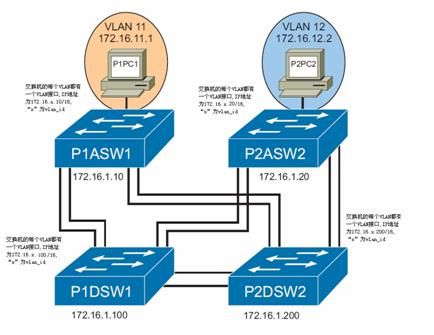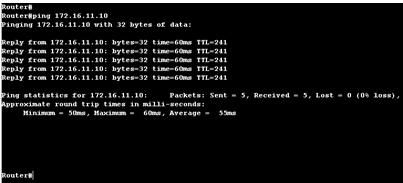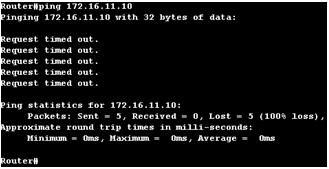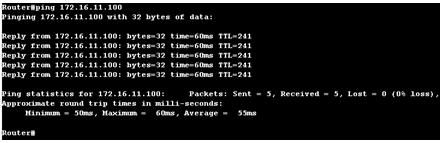思科交换机Portfast和Uplinkfast配置实验
以下内容摘自笔者编著的《网管员必读——网络测试、监控和实验》一书。
9.3.6 思科交换机Portfast和Uplinkfast配置
本实验的步骤很简单,只是通过反复的
ping
测试来验证在思科交换机上启用
Portfast
(端口快速)和
UplinkFast
(上行快速)技术前后的不同的链路状态,以达到加深对这两种技术用途的理解。本实验所用网络拓扑结构如图
9-85
所示。
图
9-85
本实验所用网络拓扑结构
1. Portfast和UplinkFast技术简介
Portfast
(端口快速)和
UplinkFast
(上行快速)是两个极其类似的技术,都是可以使端口从阻塞状态迅速恢复到转发状态,以达到快速收敛的目的。但
Portfast
技术可应用于所有阻塞端口,而
UplinkFast
只能应用于接入层交换机的阻塞上行端口(也就是用于级联的端口,但不一定是专门的
Uplink
端口)。
缺省情况下,假定交换机的所有端口都将与交换机或者网桥连接,所以所有端口都运行
STP
算法,即如果网络发生了变化,在端口发送数据之前要等待
50s
,
即
20s
的由
Blocking
(阻塞)状态转为
Listening
(侦听)状态,加上
15
的
Listening
过程,再加上
15s
的由
Learning
(学习)状态转变为
Forwarding
(转发)状态
。而事实上许多端口会直接连接工作站或者服务器。采用
PortFast
和
UplinkFast
技术可以让这些端口节省
Listening
和
Learning
状态的时间,立即由
Blocking
进入
Forwarding
状态。
切换时间可以在
2s
~
4s
之间。
PortFas
和
UplinkFast
技术都是针对在启用
STP
技术后出现的一些问题(如收敛速度慢)的解决方案。它们所要解决的就是由于在端口中启用
STP
技术后,网络结构发生变化时,需要等待一定的链路侦测、学习时间,而这个时间可能导致网络不通,网络服务器工作不正常。有了
PortFast
和
UplinkFast
技术后,这些端口就可以快速地进入数据转发状态,不用等待,确保了网络的正常通信。
【注意】
PortFast
仅适用于阻塞状态端口,让阻塞端口在网络环境变化的情况下直接进入
Forwarding
状态。而该端口仍然运行
STP
协议,所以如果检测到环路,端口仍将由
Forwarding
状态变成
Blocking
状态。而
UplinkFast
技术只适用于交换机中呈阻塞状态的上行级联端口,而且
在而且该交换机上必须启动了
UplinkFast
功能,至少有一个上行级联端口处于
Blocking
的端口(即有冗余链路),链路失效也必须发生在
Root Port
上。交换机启动了
UplinkFast
后,由于提高了交换机上所有端口的路径开销,所以不适合作为根桥。
2. 实验步骤
(
1
)按
8.1.2
节的方法把
Boson Lab Nagivator(Boson
实验导航器
)
中
“BCMSN”
实验项中的的
“Lab 5- Portfast and Uplinkfast”
实验包装载到
“Boson NetSim for CCNP 7”
主程序中。并且让实验包自动加载所有初始配置。
(
2
)首先在
P1PC1
上测试一下与
P1ASW1
交换机
VLAN11
接口(
IP
地址为
172.16.11.10
)之间的网络是否通畅,通过前面几节的配置,结果肯定是成功的,如图
9-86
所示(注意,实验包的提示符有问题,应该为
“c>”
的,下同,不再赘述)。
C:>ping 172.16.11.10
图
9-86
在
P1PC1
上
ping P1ASW1
的结果显示
(
3
)在
P1ASW1
上执行以下操作,关闭与
P1PC1
连接的
fa0/5
端口,
5
秒后再激活它。此时立即再从
P1PC1
上
ping P1ASW1
,结果是不通的,如图
9-87
所示。因为
P1ASW1
交换机上运行的
STP
在在关闭了
fa0/5
端口,再重新激活这个端口时,需要重新计算链路,需要
50
秒时间。
P1ASW1(config)#int fa0/5
P1ASW1(config-if)#shut
P1ASW1(config-if)#no shut
C:>ping 172.16.11.10
再等上
40
秒左右,再从
P1PC1
上
ping P1ASW1
,结果又是通的,参见图
9-86
。因为此时
STP
已完成所需的所有过程,找到了新的链路。
图
9-87
重新关闭、启动
fa0/5
端口在
P1PC1
上
ping P1ASW1 VLAN11
端口的结果显示
(
4
)执行以下操作,在
P1ASW1
交换机的
fa0/5
端口上启用
PortFast
。再次在关闭该端口后再立即激活它,然后立即从
P1PC1
上
ping P1ASW1
,结果是通的,参见图
9-85
。此时发现已不再需要等待即么久时间了。
P1ASW1(config)#int fa0/5
P1ASW1(config-if)#spanning-tree portfast
P1ASW1(config-if)#shut
P1ASW1(config-if)#no shut
C:>ping 172.16.11.10
(
5
)执行以下操作,在
P1DSW1
上创建一个
vlan_id
为
11
的
VLAN
,并创建一个
VLAN11
端口,分配
IP
地址为
172.16.11.100
,子网掩码为
255.255.0.0
。然后激活它。
P1DSW1(config)#vlan 11
P1DSW1(config)#int Vlan11
P1DSW1(config-if)#ip add 172.16.11.100 255.255.255.0
P1DSW1(config-if)#no shut
(
6
)在
P1DSW1
交换机上,把连接
P1ASW1
的两个端口(
fa0/1
和
fa0/2
)加入到
VLAN 11
中,并启用
trunk
。
P1DSW1(config)#int fa0/1
P1DSW1(config-if)#switchport mode trunk
P1DSW1(config-if)#switchport access vlan 11
P1DSW1(config)#int fa0/2
P1DSW1(config-if)#switchport mode trunk
P1DSW1(config-if)#switchport access vlan 11
(
7
)执行以下操作,在
P1ASW1
上显示
VLAN 11
的
STP
配置信息,结果显示如图
9-88
所示。从中可以看出,除了初始配置中
fa0/5
加入到了
VLAN 11
中外,通过
trunk
技术,在与相边的
P1DSW1
上把
fa0/1
和
fa0/2
加入到
VLAN 11
后,
P1ASW1
交换机上的对应端口也加入到了
VLAN 11
中。
show spanning-tree vlan 11
(
8
)在
P1PC1
上执行以下操作,测试到
P1DSW1
交换机的
VLAN11
接口(
IP
地址为
172.16.11.100
)之间的网络连接,结果是通的,如图
9-89
所示
图
9-88
在
P1DSW1
上启用
trunk
后,在
P1ASW1
上显示的
VLAN 11
配置信息
图
9-88
在
P1PC1
上
ping P1DSW1
交换机
VLAN11
接口的结果显示
(
9
)执行以下操作,在
P1ASW1
中把连接到
P1DSW1
交换机的
fa0/1
端口(
P1ASW1
与
P1DSW1
采取了冗余连接,除了
fa01/
端口外,还有一条
fa0/2
之间的连接)设为阻塞状态。在
STP
协议重新计算的过程中,立即从
P1PC1
上
ping P1DSW1
,结果不是通的。等一段时间再
ping
,看需要等待多少时间才能
ping
通,从这里可以看出交换机的
STP
协议收敛时间了。
P1ASW1(config)#int fa0/1
P1ASW1(config-if)#shut
C:>ping 172.16.11.100
(
10
)重新打开上一步关闭的
fa0/1
端口,并在其上启用
uplinkfast
技术,再从从
P1PC1
上
ping P1DSW1
交换机,此时结果是通的。
P1ASW1(config)#int fa0/1
P1ASW1(config-if)#no shutn
P1ASW1(config)#spanning-tree uplinkfast
C:>ping 172.16.11.100
(
11
)执行以下操作,再次把
P1ASW1
中把连接到
P1DSW1
交换机的
fa0/1
端口设为阻塞状态。同样,再次立即从
P1PC1
上
ping P1DSW1
,结果不是通的。从中可以以到启用
uplinkfast
技术后,
STP
收敛的时间大为缩短。
P1ASW1(config)#int fa0/1
P1ASW1(config-if)shut
C:>ping 172.16.11.100
总结:通过本实验我们学习了如何在端口上启用
portfast
和
uplinkfast
技术,并从中学习到这两种技术的用途所在。本实验所用命令如表
9-7
所示。
表
9-7
本实验所用主要命令列表
|
命令
|
描述
|
|
show spanning-tree vlan
vlan_id
|
查看指定
VLAN
中是否在运行
STP
协议
s
|
|
Spanning-tree vlan
vlan_id
priority
priority
|
设置根桥的选举优先级
|
|
Spanning-tree vlan
vlan_id
{root {primary | secondary} | {priority
priority
}
|
强制交换机成为某
STP
实例的根桥
|
|
Spanning-tree portfast
|
在端口上启用
portfast
技术
|
|
Spanning-tree uplinkfast
|
在级联端口上启用
uplinkfast
技术
|